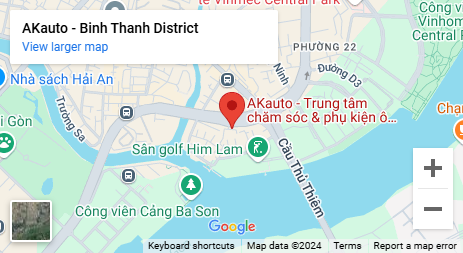Bạn muốn sử dụng tính năng ra lệnh giọng nói trên màn hình Vitech? Hay muốn xem youtube, chia đôi màn hình Vitech,…. Nếu bạn vẫn chưa biết cách sử dụng các tính năng này? Ngay sau đây, AKauto sẽ hướng dẫn sử dụng màn hình Vitech chi tiết, đơn giản để anh em có thể tự tin làm chủ chiếc màn hình này.
Hướng dẫn sử dụng tính năng ra lệnh giọng nói trên màn hình android Vitech
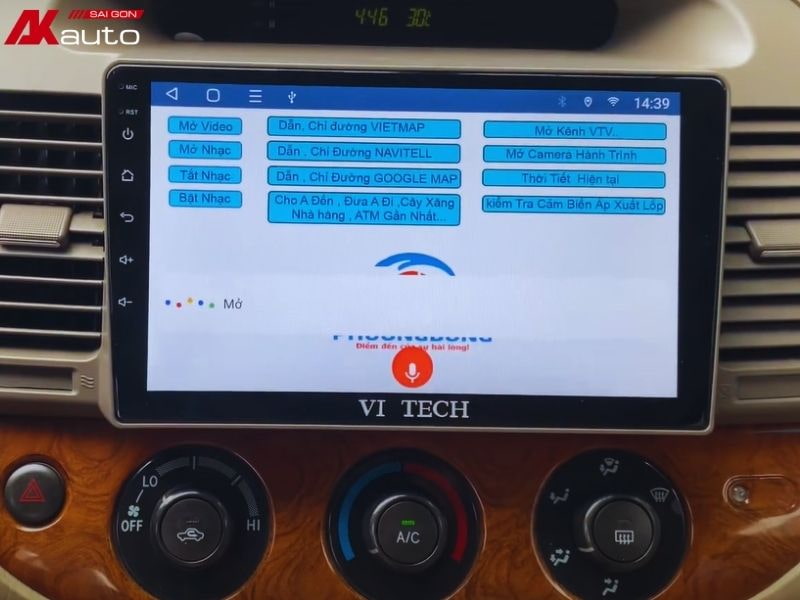
Hệ thống câu lệnh trên màn hình ô tô Vitech
Trong phần mềm ra lệnh giọng nói của màn hình Vitech đã có hệ thống câu lệnh gợi ý cho người dùng khi sử dụng như:
– Mở Video, mở nhạc, tắt nhạc, bật nhạc,…
– Dẫn, chỉ đường Vietmap; dẫn, chỉ đường Navitel; Dẫn, chỉ đường Google Map; Cho A đến, đưa A đi + cây xăng/nhà hàng/ATM gần nhất,…
– Mở kênh VTV, mở camera hành trình, thời tiết hiện tại, kiểm tra cảm biến áp suất lốp,…
Để sử dụng tinh năng điều khiển giọng nói, bạn có thể sử dụng nút bấm tích hợp trên vô lăng và thực hiện đọc câu lệnh, đầu android ô tô Vitech sẽ trả về cho bạn kết quả phù hợp.
Hướng dẫn xem Youtube trên màn hình ô tô Vitech
Việc sử dụng Youtube có thể là một giải pháp vô cùng hữu ích giúp bạn giải trí, bớt nhàm chán khi di chuyển trên đường. Bạn có thể tận dụng Youtube để nghe nhạc, nghe tin tức, nghe sách nói,…. Để xem Youtube trên màn hình android Vitech, chủ xe hãy thực hiện theo các hướng dẫn dưới đây:
✅ Cách 1:
Truy cập ứng dụng Youtube trên giao diện màn hình chính của Vitech. Màn hình giao diện của Youtube sẽ hiện ra các danh sách video mới nhất, nội dung liên quan mà chủ xe thường theo dõi.
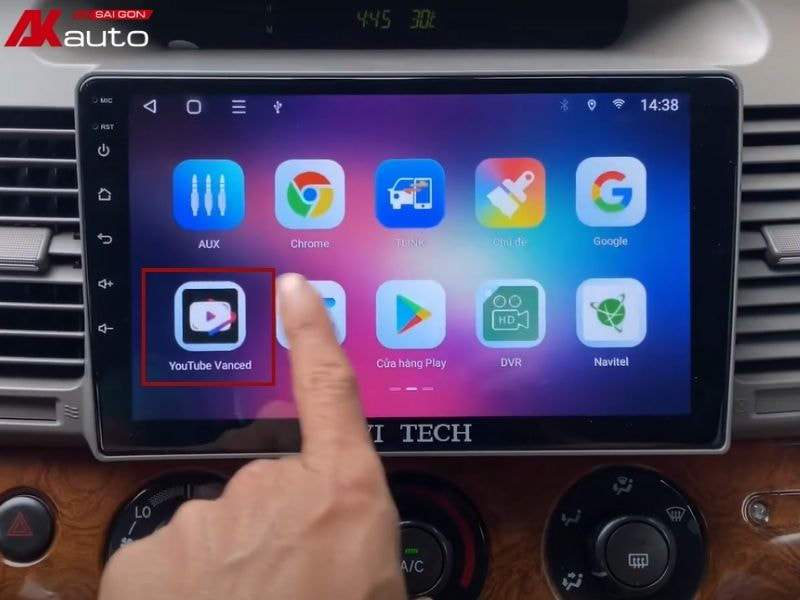
Hướng dẫn xem youtube trên màn hình Vitech
Để bắt đầu xem, chủ xe sẽ chọn vào video mà Youtube đã gợi ý sẵn. Nếu bạn muốn tìm video khác, chỉ cần gõ từ khóa cần tìm vào ô tìm kiếm của ứng dụng và chọn video muốn xem.
✅ Cách 2:
Sử dụng tính năng ra lệnh giọng nói trên màn hình Vitech và đọc câu lệnh “Mở nhạc: tên bài hát hoặc tên ca sĩ + bằng ứng dụng Youtube”. Chỉ trong vài giây, màn hình ô tô sẽ trả về các kết quả bài hát mà chủ xe yêu cầu. Sau đó, chủ xe bấm chọn video mà mình muốn nghe là xong.
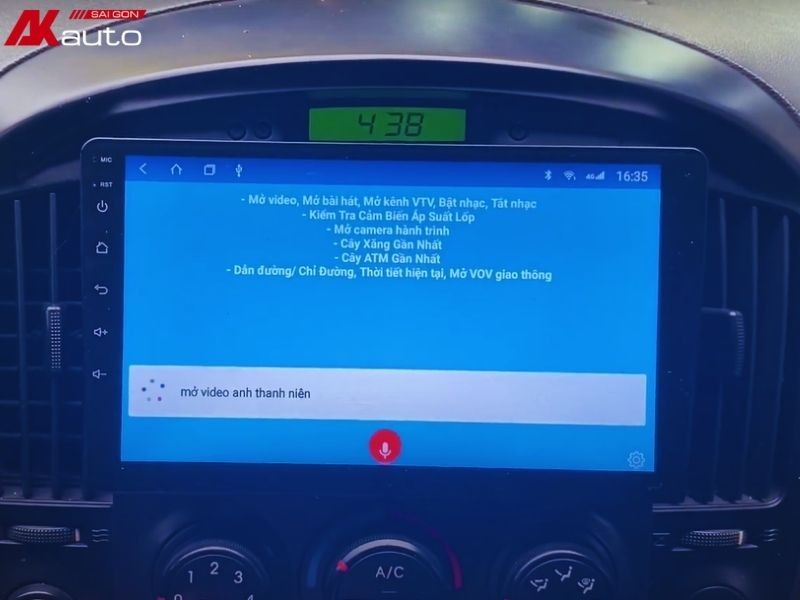
Sử dụng ra lệnh giọng nói để xem ca nhạc trên yotube
Hướng dẫn sử dụng màn hình Vitech chia đôi màn hình
Biểu tượng đa nhiệm đã được sắp xếp ngay tại phía bên phải hoặc bên trái của màn hình, tạo sự linh hoạt cho việc sử dụng đồng thời hai ứng dụng trên hệ thống màn hình Vitech.
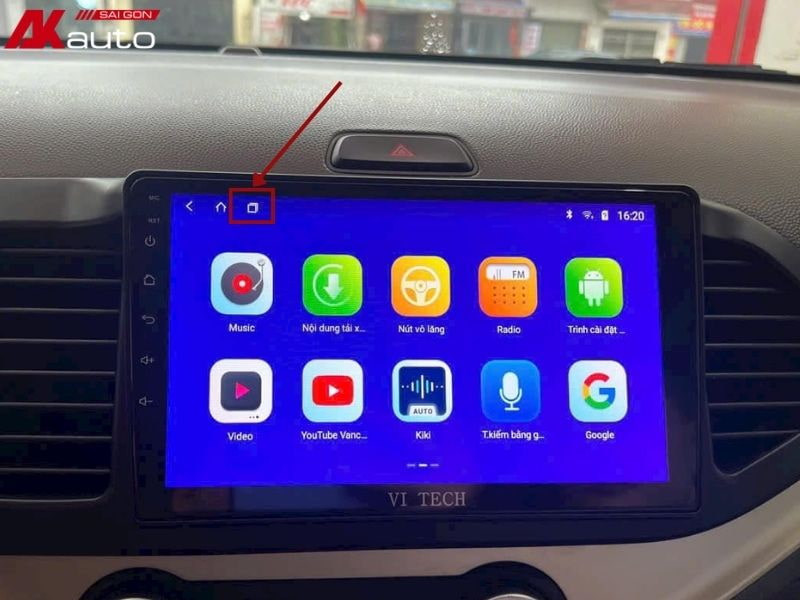
Chia đôi màn hình trên màn hình Vitech
✅ Bước 1: Bạn chỉ cần nhấn vào biểu tượng hai ô vuông chồng lên nhau, nằm ở phía góc trên bên trái của màn hình. Tại đây, toàn bộ danh sách ứng dụng đang hoạt động sẽ được hiển thị.
✅ Bước 2: Tiếp theo, nhấn và giữ vào ứng dụng đầu tiên và di chuyển nó sang bên trái của màn hình.
✅ Bước 3: Chọn thêm một ứng dụng thứ hai mà bạn muốn hiển thị bên cạnh ứng dụng đầu tiên.
Chỉ với 3 bước đơn giản, bạn đã hoàn thành quá trình chia đôi màn hình trên màn hình ô tô Vitech. Qua đó, mang lại sự thuận tiện cho người dùng, giúp bạn có thể đồng thời theo dõi hai ứng dụng một cách dễ dàng hơn.
Tham khảo: Có nên lắp màn hình Vitech cho ô tô
Hướng dẫn xem giải trí trên màn hình ô tô Vitech
Với màn hình Vitech, bạn đã có thể mở ra một thế giới giải trí độc đáo và hấp dẫn khi sử dụng. Các tính năng giải trí bao gồm xem phim, nghe nhạc, xem VTV Go, đọc tin tức,…với tốc độ nhanh chóng.
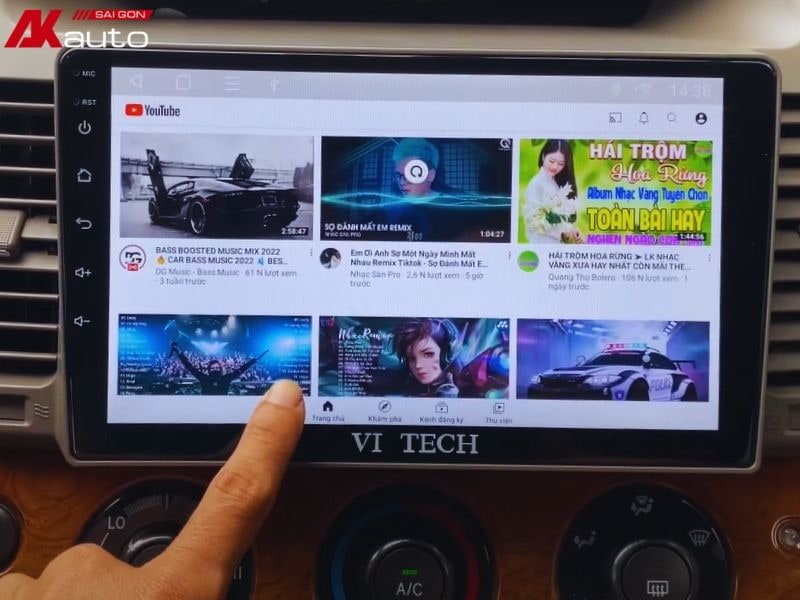
Xem giải trí trên màn hình android Vitech
Thông qua tính năng ra lệnh giọng nói, với hệ thống câu lệnh đã được thiết lập sẵn thì người dùng dễ dàng xem giải trí trên màn hình android Vitech. Dưới đây là một số câu lệnh để chủ xe điều khiển giọng nói xem giải trí:
✅ Để xem phim hoặc Youtube: “Mở video + tên bộ phim”.
✅ Xem phim trên Netflix: “Xem phim + Trên netflix”
✅ Để xem TV trực tuyến: “Xem + tên kênh”.
✅ Để nghe radio: “Nghe radio trên FM”.
Xem dẫn đường trên màn hình ô tô Vitech
Màn hình Vitech sở hữu đến 3 ứng dụng dẫn đường hiện đại gồm Vietmap S1, Navitel, Google Map,… đảm bảo chỉ đường chi tiết và nhanh chóng, đảm bảo mang lại trải nghiệm tuyệt vời cho người sử dụng.
Với tính năng chỉ đường giúp hỗ trợ cho người dùng thuận tiện di chuyển đường xa, đường thành phố,… tránh nỗi lo bị lạc đường. Bạn chỉ cần chọn loại bản đồ bạn muốn sử dụng, sau đó đọc câu lệnh địa điểm đến cụ thể.

Sử dụng tính năng dẫn đường trên màn hình Vitech
Câu lệnh được sử dụng theo cú pháp: “Đi tới/ chỉ tới/ dẫn tới + địa chỉ + bằng Navitel/ Vietmap/ Googlemap”. Sau đó, chủ xe đợi trong vài giây, màn hình Vitech sẽ hiển thị thông tin tuyến đường đi đến địa điểm cần đến cho chủ xe.
Xem camera trên màn hình android Vitech
Hệ thống camera là trang bị an toàn cần thiết dành cho các chủ xe chưa có nhiều kinh nghiệm lùi, đỗ xe hay di chuyển đường đô thị. Thông qua hệ thống camera, người dùng dễ dàng quan sát toàn cảnh xung quanh, loại bỏ các điểm mù của xe. Một số loại camera thường được tích hợp trên màn hình Vitech bao gồm: camera 360, camera hành trình,…

Xem camera 360 trên màn hình ô tô Vitech
Sử dụng màn hình android Vitech trên ô tô với tính năng kết nối camera cực kỳ đơn giản. Bạn chỉ cần mở ứng dụng trên màn hình và đọc câu lệnh như: “Mở camera 360/camera hành trình/camera lùi/camera sau”. Màn hình sẽ tự động thực hiện theo yêu cầu của người dùng.
Trên đây là những hướng dẫn sử dụng màn hình Vitech trên ô tô sao đơn giản, dễ làm mà tất cả anh em chủ xe đều quan tâm nhất khi sử dụng. Hy vọng bài viết đã phần nào gỡ rối những băn khoăn cho các anh em. Để được tư vấn miễn phí thêm thông tin về các dòng màn hình Zestech, Teyes, Safeview,… anh em có thể liên hệ với AKauto để nhận hỗ trợ nhanh nhất nhé.